建筑劳务实名制系统操作手册
实名制平台主要操作指引!

第三方系统用户操作手册一、操作流程图二、操作指引详细步骤说明1.账号注册操作说明:1、访问登录界面首页,点击链接”账号注册”,点击后会跳转到注册界面2、填写”项目信息注册”信息,点击下载申请模板,下载后填写并打印扫描。
,填写页面上项目注册信息,完成后点击”注册”按钮,然后等待审核结果。
注意:1)必填信息一定要填写。
有些属于关联信息,当值为”否”时可不用填写。
如:当是否已开工为”否”时,开工日期为非必填项,不用填写。
2)注册支持多次填报不同项目进行注册。
注册完成之后可以重新再填报另外项目信息进行注册。
3)点击注册后请观察是否有以下提示,有以下提示表示注册成功,请等待审核结果。
2.项目申请进度查询操作说明:1、输入手机号,点”获取验证码”,手机收到短信后输入手机验证码及要查询的项目名称信息,项目名称信息支持模糊查询。
2、点击”立即查询”,可以查询到申请注册项目的审核进度明细。
选中某一条记录,下方会有相应的反馈结果提示。
另外只要信息审核了,会以短信的信息通知用户审核的结果。
审核成功的话,平台会自动创建登录系统的账号及密码发送给用户;审核失败的话,平台会发送短信告知用户因为什么原因审核没有通过。
3.设备供应商分类操作指引以下内容根据是否有设备供应商、设备供应商类型区分上报数据的操作指引。
1)当设备供应商属于”中车”,采集人员、合同、培训记录、考勤、工资数据自动上报数据至正式环境。
2)当设备供应商属于”其他”,请参考以下文档调用数据接口,请先在测试环境用分配的测试设备账号及密码进行采集人员、合同、培训记录、考勤、工资数据上报数据联调,联调通过之后我们会分配正式环境设备账号及秘钥,请再次上报数据至正式环境。
深圳市建筑行业实名制和分帐制管理平3)当设备供应商属于”无”,请登录系统后点击菜单信息处理--供应商信息补充按钮完善信息。
我们会发送测试环境账号及密码给供应商联系人手机,进行测试环境联调,联调通过后,再按照接口文档描述进行数据的上报。
实名制申报软件安装及操作说明
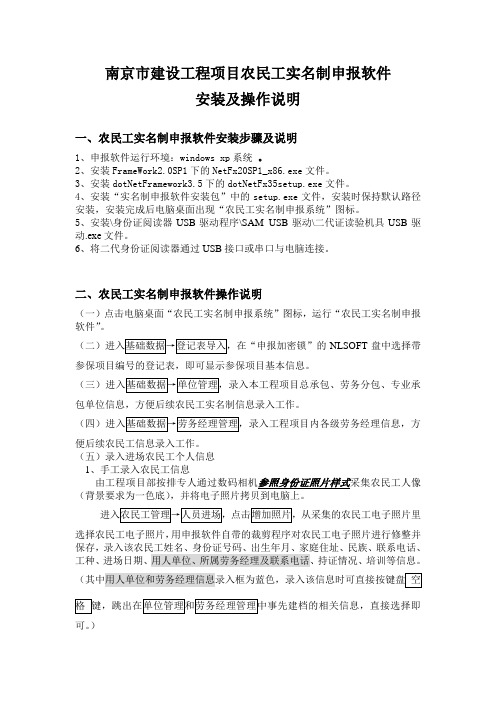
南京市建设工程项目农民工实名制申报软件安装及操作说明一、农民工实名制申报软件安装步骤及说明1、申报软件运行环境:windows xp系统。
2、安装FrameWork2.0SP1下的NetFx20SP1_x86.exe文件。
3、安装dotNetFramework3.5下的dotNetFx35setup.exe文件。
4、安装“实名制申报软件安装包”中的setup.exe文件,安装时保持默认路径安装,安装完成后电脑桌面出现“农民工实名制申报系统”图标。
5、安装\身份证阅读器USB驱动程序\SAM USB驱动\二代证读验机具USB驱动.exe文件。
6、将二代身份证阅读器通过USB接口或串口与电脑连接。
二、农民工实名制申报软件操作说明(一)点击电脑桌面“农民工实名制申报系统”图标,运行“农民工实名制申报软件”。
NLSOFT盘中选择带参保项目编号的登记表,即可显示参保项目基本信息。
包单位信息,方便后续农民工实名制信息录入工作。
便后续农民工信息录入工作。
(五)录入进场农民工个人信息1、手工录入农民工信息由工程项目部按排专人通过数码相机参照身份证照片样式采集农民工人像(背景要求为一色底),并将电子照片拷贝到电脑上。
选择农民工电子照片,用申报软件自带的裁剪程序对农民工电子照片进行修整并保存,录入该农民工姓名、身份证号码、出生年月、家庭住址、民族、联系电话、工种、进场日期、用人单位、所属劳务经理及联系电话、持证情况、培训等信息。
(其中用人单位和劳务经理信息录入框为蓝色,录入该信息时可直接按键盘可。
)2、身份证阅读器读取农民工信息对持有二代身份证的农民工,可通过身份证阅读器直接读取农民工信息。
号码、出生年月、家庭住址、民族等个人信息后(阅读器读出的个人信息不能修改),录入该农民工的联系电话、工种、进场日期、用人单位、所属劳务经理及联系电话、持证情况、培训等信息。
建筑业农民工实名制信息采集使用的二代身份证阅读器,由施工企业代表组成的招标小组通过公开招标方式,综合比较产品价格、性能及售后服务情况,最终择优选定了北京中盾安全技术开发公司的“神盾”牌第二代身份证阅读器(ICR —100M),价格1300元/台,作为指定产品与农民工实名制申报软件配合使用。
成都市建筑行业从业人员实名制管理系统用户作业指导书(2)
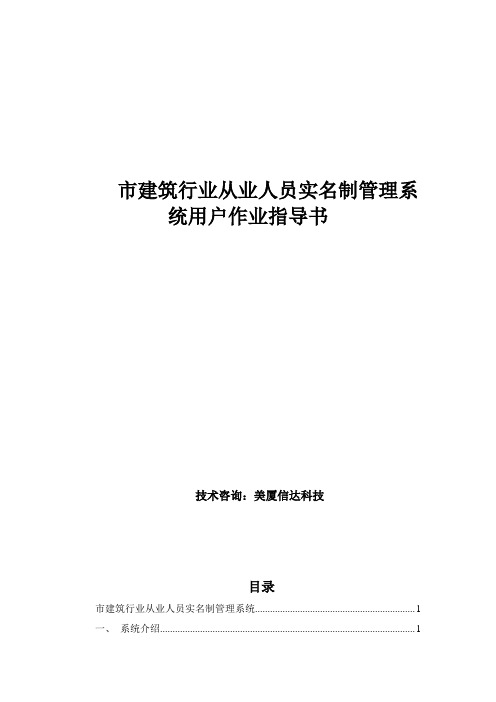
市建筑行业从业人员实名制管理系统用户作业指导书技术咨询:美厦信达科技目录市建筑行业从业人员实名制管理系统 (1)一、系统介绍 (1)二、作业准备 (1)三、操作介绍 (1)3.1企业账号操作 (2)3.1.1企业账号来源 (2)3.1.2企业账号主要功能 (2)3.1.3获取项目 (3)3.1.4重置项目账号密码 (4)3.2项目账号操作 (5)3.2.1项目账号来源 (5)3.2.2项目账号主要功能 (6)3.2.3岗位人员派遣 (6)3.2.4班组及劳务人员管理 (7)3.2.5添加班组 (8)3.2.6调换班组 (10)3.2.7填报健康卡 (12)3.2.8 疫情日报--上报人员体温数据 (15)3.2.9培训管理 (18)3.2.10账户管理 (19)四、技术咨询 (19)一、系统介绍市建筑行业从业人员实名制管理系统是在市建委信息化综合应用平台(以下简称综合应用平台)和新信用系统的基础上进行建设,系统以综合应用平台的企业、人员和工程为数据基础,以劳务人员工资保障相关管理规定为建设依据,通过与人社、银行等多单位、多部门的深入合作,在全市构建集劳务人员信息采集、工资支付、维权投诉、信用评价及过程监管于一体的安全、实时、高效的综合管理平台,动态掌握劳务人员工资支付情况,并利用平台的大数据分析能力,对工程建设过程中工资支付风险进行预警,为主管部门的差异化管理提供数据支撑,逐步实现事前预警、事中控制和事后追责的全方位监管和精准防控体系,同时,对于在工程建设过程中存在拖欠工资支付行为的企业,直接与现有的信用评价系统对接,自动实现信用分数扣减,以诚信为抓手来调节建筑市场秩序,促进市场的良性发展。
二、作业准备安装IE11浏览器的电脑一台。
三、操作介绍用户在电脑上打开IE浏览器(建议将浏览器版本升级到10或11),输入网址::8133/login.aspx ,进入登录页面,如下图所示:3.1企业账号操作3.1.1企业账号来源只有施工单位拥有实名制系统的账号,监理单位和建设单位都不需登陆此系统,登陆账号是施工单位登陆诚信系统的账号()(诚信系统加密锁登陆或者短信登陆,CA锁登陆都会有一个账号,一般是社会信用代码或者组织机构代码)。
劳务员匠册令建筑工人信息管理服务平台操作手册

建筑工人信息管理服务平台系统操作手册(劳务员版)v1.0.1南京群耀软件系统有限公司2017年1月通过“劳务员账户”登陆系统劳务员版首页,可以进行密码修改,账户切换,常见问题解答,下载手册,查看公文通知功能。
综合管理项目用工管理新增对应项目的分包单位,然后新增对应某个分包单位下的班组,最后新增对应班组下的普通工人。
第一步,点击“用工管理”,在打开的页面可以通过查看参见单位信息、班组名称、工人名称,以及人员在场状态(在场人员:工人进场日期到当天没离场的工人;离场人员:工人进场到离场不在用工范围内的日期)。
单击“新增企业”,添加项目下的分包单位。
(新增当前项目的参见单位时,注意区分企业的参见类型)第二步,点击“新增班组”,添加指定的参见单位下的新增班组。
第三步,在对应参见单位下的班组后面点击“新增工人”。
(注意:若当前工人首次新增时,则当前工人同时也有项目发放工资的同一家银行卡账户,可以在通过读卡器录入工人基本信息的同时,新增当前工人的银行卡账户。
)方法一(适用于首次在系统中录入工人或工人已在其他项目中录入过工人基本信息的情况):通过电脑连接身份证读卡器,将身份证放在读卡区,点击“读身份证”按钮进行工人证件信息的获取,进行工人工种等基本信息的录入。
**录入工人信息时,先要安装好二代身份证驱动。
可以在首页进行软件下载。
然后插入二代身份证阅读器。
(注意设置浏览器的兼容性为兼容的。
)方法二(适用于消磁人员文档中的证件信息由软件公司管理员录入完后进行操作或工人已在其他项目中录入过工人基本信息的情况):在身份证号下的输入框中输入工人的证件号码,然后点击“查询人员信息”按钮,进行工人证件信息内容的获取,编辑工人的工种等基本信息,完成工人用工记录的录入。
第四步,在对应参见单位下的某个班组的进行整个班组下工人的离场设置。
第五步,在对应的参见单位下的某个班组的某个工人的离场设置。
第六步,选择某个工人的“更改证件信息”按钮,连接身份证读卡器,在读卡器身份证读取区域放置身份证,点击“读身份证”按钮。
(劳务员版)匠册令建筑工人信息管理系统服务平台-操作手册簿

建筑工人信息管理服务平台系统操作手册(劳务员版)v1.0.1南京群耀软件系统有限公司2017年1月通过“劳务员账户”登陆系统劳务员版首页,可以进行密码修改,账户切换,常见问题解答,下载手册,查看公文通知功能。
综合管理项目用工管理新增对应项目的分包单位,然后新增对应某个分包单位下的班组,最后新增对应班组下的普通工人。
第一步,点击“用工管理”,在打开的页面可以通过查看参见单位信息、班组名称、工人名称,以及人员在场状态(在场人员:工人进场日期到当天没离场的工人;离场人员:工人进场到离场不在用工范围内的日期)。
单击“新增企业”,添加项目下的分包单位。
(新增当前项目的参见单位时,注意区分企业的参见类型)第二步,点击“新增班组”,添加指定的参见单位下的新增班组。
第三步,在对应参见单位下的班组后面点击“新增工人”。
(注意:若当前工人首次新增时,则当前工人同时也有项目发放工资的同一家银行卡账户,可以在通过读卡器录入工人基本信息的同时,新增当前工人的银行卡账户。
)方法一(适用于首次在系统中录入工人或工人已在其他项目中录入过工人基本信息的情况):通过电脑连接身份证读卡器,将身份证放在读卡区,点击“读身份证”按钮进行工人证件信息的获取,进行工人工种等基本信息的录入。
**录入工人信息时,先要安装好二代身份证驱动。
可以在首页进行软件下载。
然后插入二代身份证阅读器。
(注意设置浏览器的兼容性为兼容的。
)方法二(适用于消磁人员文档中的证件信息由软件公司管理员录入完后进行操作或工人已在其他项目中录入过工人基本信息的情况):在身份证号下的输入框中输入工人的证件号码,然后点击“查询人员信息”按钮,进行工人证件信息内容的获取,编辑工人的工种等基本信息,完成工人用工记录的录入。
第四步,在对应参见单位下的某个班组的进行整个班组下工人的离场设置。
第五步,在对应的参见单位下的某个班组的某个工人的离场设置。
第六步,选择某个工人的“更改证件信息”按钮,连接身份证读卡器,在读卡器身份证读取区域放置身份证,点击“读身份证”按钮。
“智慧工地”人员实名制管理“智能化应用”操作手册1.0(建筑工人篇)

“智慧工地”人员实名制管理“智能化应用”操作手册1.0(建筑工人篇)“智慧工地”人员实名制管理“智能化应用”操作手册1.0(建筑工人篇)编写:罗杰、刘成校核:唐靖宇、徐志强、张航宇、张明刚“智慧工地”人员实名制管理“智能化应用”操作手册1.0(建筑工人篇)一、项目专职实名制管理人员建立班组项目专职实名制管理人员用户登录APP后,点击班组管理功能,点击右上角加号,输入班组信息(劳务公司不能选择的,请联系区县主管部门添加,未添加期间可暂时选择施工总包单位)并点击确认即生成一个班组。
项目专职实名制管理人员建立班组二、建筑工人实名制基本信息APP采集和进场(一)未进行过实名制基本信息采集的建筑工人未进行过实名制基本信息采集的建筑工人,由项目专职实名制管理人员用户登录APP后,进入所在项目,点击人员管理,进入人员管理界面后,点击右上角人员标识,开始进行建筑工人实名制基本信息采集。
建筑工人实名制基本信息APP 采集选择人员类型为建筑工人,然后拍摄身份证正面信息。
建筑工人实名制基本信息APP 采集APP 会根据身份证正面信息,自动采集人员基本信息并进入人员登记界面,将其他必填信息补齐后,拍摄身份证反面信息,并由建筑工人利用手机前置摄像头(手机正面的摄像头)拍摄正面照。
APP自动比对一致后,即完成了基本信息的采集,自动进入人员入场界面。
填好所属劳务单位、班组后,点击完成,即完成了建筑工人的入场。
建筑工人实名制基本信息APP采集和入场建筑工人入场后,可以在人员管理界面,看到其人员信息。
建筑工人入场(二)已进行过实名制基本信息采集的建筑工人已进行过实名制基本信息采集的建筑工人,项目专职实名制管理人员用户登录APP后,重复上述人员管理的拍照采集操作,相关信息系统会自行录入,人员登记界面文字信息无需再次录入,可直接进入人员入场界面进行操作,完成建筑工人进场。
三、建筑工人其他关键信息采集项目专职实名制管理人员通过电脑谷歌浏览器,输入网址,进入“智慧工地”信息管理平台登录界面。
杭州市建设工程施工现场人员实名制系统操作说明
杭州市建设工程施工现场人员实名制系统操作说明一、系统需要配备的设备和计算机设置:1、台式计算机一台,要求安装windows 操作系统,系统的浏览器版本为IE8、IE9、或IE10。
查看浏览器版本方法为:点击IE浏览器菜单栏的“帮助(H)”“关于Internet Explorer(A)”,如下图(以IE8为例,另如果菜单栏被隐藏,点击鼠标右键,在右键菜单栏中将“菜单栏”勾选即可显示):2、IE浏览器设置中将域名添加到“兼容性视图的网站”中,同时将域名作为“可信任站点”,并将“可信任站点”的安全级别设为最低。
添加到“兼容性视图的网站”方法为(以IE8为例):点击IE 浏览器菜单栏的“工具(T)”“兼容性视图设置”输入域名“添加”“关闭”,如下图:添加“可信任站点”和设置“可信任站点”安全级别的方法如下(以IE8为例):3、配备有线宽带网络或4G无线网络,保证计算机能访问杭州建管网的以下几个网址和端口:4、配备经过实名制系统注册认证的浙江威特ZWIC-100B 型、山东神思628-100型或深圳华视CVR-100型三款中的任何一款身份证阅读器一台。
三、系统操作流程一)实名制管理的准备工作:1、企业总帐号的获取:所有企业的总帐号在杭州建管网首页右侧的“企业查询”模块中可以查询。
查询结果中的企业编号即为企业的总帐号。
其中,外地进杭的施工总包企业和所有劳务企业的账号为企业在备案登记时发放的企业编号,本地施工总包企业和所有监理企业的总帐号为系统自动生成。
2、人员信息登记:--+企业对所招用的人员需按相关要求在杭州建设信用网或杭州建管网进行信息登记。
1)管理人员信息登记:企业参与施工现场管理的所有管理人员信息需按照杭州建设信用网的管理要求,如实、及时在杭州建设信用网予以登记。
2)作业人员备案登记:施工现场的各方施工企业主体(包含施工总承包企业、专业承包企业和劳务分包企业)需要对本企业所属,且未在本企业进行备案登记的作业人员在杭州建管网进行备案登记。
杭州市智慧工地实名制管理应用系统使用说明书
杭州市智慧工地实名制管理应用系统(企业端、项目端)使用说明书V1.8.1杭州市城乡建设委员会杭州品茗安控信息技术股份有限公司2022年9月目录一、系统地址和使用环境 (4)二、系统主要业务流程 (5)三、系统基本使用说明 (6)1.系统使用用户 (6)2.系统登录 (6)3.角色选择 (7)4.密码修改 (8)5.统计报表 (9)6.相关文档 (10)7.系统中基础名词/功能解释 (10)四、施工总承包企业账号使用说明 (12)1.施工总承包企业账号登录说明 (12)2.企业实名制负责人登记 (12)3.形象进度维护 (13)4.实名制管理项目报备 (14)5.施工总承包上报工程项目实名制相关数据 (17)6.杭州工地码生成及粘贴 (18)7.杭州工地码应用简介 (19)8.杭州工地码使用指南 (20)9.完善“健康档案”操作指南 (21)10.项目统计报表 (23)10.1项目考勤统计 (23)10.2项目考勤月报 (24)10.3项目预警明细 (24)10.4项目考勤明细 (24)10.5关键人员到岗率 (25)10.6项目状态查询 (25)10.7项目防疫信息统计 (26)11.项目帐号创建及管理 (26)11.1.新建账号: (27)11.2.账号删除及锁定、重置密码功能 (27)五、项目负责人账号使用说明 (28)1.项目负责人账号登录说明 (28)2.施工总承包上报项目实名制相关数据 (29)3.上报现场人员考勤数据 (30)4.项目公示信息维护并上报 (31)5.专户管理信息上传 (31)六、常见问题 (32)1.登录、账号类问题 (32)2.项目报备中问题 (33)3.实名制、考勤数据上报对接问题 (34)4.杭州工地码常见问题 (34)一、系统地址和使用环境(一)系统登录地址:http://115.233.209.232:9000(二)浏览器支持类型:chrome、360浏览器、火狐、IE11及以上等主流浏览器。
建筑业从业人员实名制管理子系统.doc
第二部分从业人员实名制管理子系统第二部分从业人员实名制管理子系统第一章企业版系统操作说明 ....................................... 错误!未定义书签。
一、系统运行环境和准备工作ﻩ错误!未定义书签。
1。
系统环境.......................................................................... 错误!未定义书签。
二、企业基础信息ﻩ错误!未定义书签。
1。
ﻩ企业基础信息获取ﻩ错误!未定义书签。
2.查看企业基本信息ﻩ错误!未定义书签。
三、ﻩ人员备案信息.................................................................. 错误!未定义书签。
1。
ﻩ自有劳务人员查询 .................................................... 错误!未定义书签。
2.ﻩ自有管理人员查询ﻩ1003。
企业签订合同人员查询ﻩ错误!未定义书签。
4。
人员开卡信息导出ﻩ错误!未定义书签。
四、ﻩ工程项目信息.................................................................. 错误!未定义书签。
1.工程信息查询ﻩ错误!未定义书签。
2.工程分包查询............................................................... 错误!未定义书签。
五、合同管理ﻩ错误!未定义书签。
1.合同查询 .......................................................................... 错误!未定义书签。
六、派遣考勤管理ﻩ错误!未定义书签。
1.人员派遣管理............................................................... 错误!未定义书签。
西藏自治区建筑工人实名制管理操作流程
西藏自治区建筑工人实名制管理操作流程西藏自治区建筑工人实名制管理操作流程,听起来好像很严肃的样子,但是咱们用轻松幽默的语言来聊聊吧!
咱们要明确一下什么是实名制管理。
简单来说,就是每个人都要有自己的身份信息,这样才能证明自己的身份。
这对于建筑工人来说,非常重要哦!因为如果没有身份信息,就不能证明自己是合法的建筑工人,也就不能在工地上工作了。
实名制管理的操作流程是怎样的呢?咱们一步一步来讲解吧!
第一步,建立实名制管理系统。
这个系统可以是一个网站,也可以是一个手机APP,只要能够记录下每个建筑工人的身份信息就可以了。
当然啦,为了保证系统的安
全性,我们还需要采取一些措施,比如说加密技术、防火墙等等。
第二步,收集建筑工人的身份信息。
这个过程可能会比较麻烦,因为需要从各个地方收集信息。
比如说,从身份证、户口本、学历证书、工作合同等等。
当然啦,这些信息都是保密的,不会泄露给其他人。
第三步,录入身份信息。
把收集到的信息录入到实名制管理系统中。
这个过程也需要注意保护个人信息的安全。
第四步,审核身份信息。
在录入完身份信息之后,需要进行审核。
只有审核通过的人才能够成为合法的建筑工人。
第五步,使用实名制管理系统。
在工地上使用实名制管理系统,可以有效地管理建筑工人的身份信息。
比如说,查看每个人的工作记录、考勤记录、工资发放情况等等。
实名制管理对于建筑工人来说非常重要哦!它可以保证每个人都是合法的建筑工人,也可以有效地管理工地上的人员信息。
希望大家都能够遵守相关规定,做一个合格的建筑工人!。
- 1、下载文档前请自行甄别文档内容的完整性,平台不提供额外的编辑、内容补充、找答案等附加服务。
- 2、"仅部分预览"的文档,不可在线预览部分如存在完整性等问题,可反馈申请退款(可完整预览的文档不适用该条件!)。
- 3、如文档侵犯您的权益,请联系客服反馈,我们会尽快为您处理(人工客服工作时间:9:00-18:30)。
河北省建筑劳务实名制管理信息系统操作手册河北省建设信息中心二〇一一年七月目录第一章系统总体介绍 (3)一、总体思路 (3)二、基本架构 (3)三、系统组成、功能及建设目的 (4)四、业务流程及主要表单 (5)第二章企业版系统操作说明 (14)一、系统运行环境和准备工作 (14)1.系统环境 (14)2.控件安装 (16)3.系统登陆 (17)二、建筑劳务备案 (19)1.信息录入 (19)2.信息复核 (23)3.备案信息查询 (25)三、合同管理 (27)1.合同录入 (28)2.合同查询 (29)3.合同终止 (30)四、工程管理 (32)1.工程信息管理 (32)2.工程分包管理 (34)五、工地用户管理 (37)六、派遣考勤管理 (38)1.人员派遣管理 (38)2.人员信息下载 (41)3.进退场刷卡确认 (41)4.进退场信息上传 (42)5.考勤信息查询 (43)6.考勤信息导入 (44)七、工资管理 (45)1.工资生成 (45)2.工资信息处理 (46)3.工资信息审核 (46)4.工资审核信息查询 (48)第三章管理版系统操作说明 (50)一、系统用户管理 (50)二、信息备案 (54)三、培训信息导入 (55)四、查询统计 (57)1.人员统计 (57)2.人员查询 (60)3.派遣查询 (62)五、系统预警 (63)第四章建筑劳务专栏操作说明 (63)一、信息查询与投诉 (63)二、问题咨询 (65)附件:行政区划代码表 (66)第一章系统总体介绍一、总体思路贯彻落实科学发展观,坚持全省统一、简便易行、安全可靠和经济合理的基本原则,以信息化为手段,以落实管理责任为基础,以制度建设为保障,构建全省统一的建筑劳务档案数据库和信息共享平台,实施考勤记录、工资支付两个关键环节的重点监控,建立预防和解决工资拖欠的长效机制,强化有序监管、提升行业素质、保障合法权益,促进建筑业健康和谐发展。
二、基本架构三、系统组成、功能及建设目的建筑劳务实名制管理信息系统由企业管理系统、监督管理系统和金融机构管理系统三部分组成。
各系统的功能及建设目的如下:——企业管理系统功能:具备备案申请及信息更新、派遣与考勤管理、工资支付管理和查询等。
主要目的:一是通过建筑劳务备案和更新,确认本省和进冀建筑业企业建筑劳务的真实身份,形成建筑劳务档案数据库,实现全省劳务信息共享和有序监管。
同时,为企业用工提供参考依据。
二是通过用工派遣和考勤管理,为企业加强建筑劳务用工精细化管理提供信息化平台,规范建筑劳务市场,解决当前存在的“以包代管”的突出问题,同时记录建筑劳务从业经历,为工资支付、解决劳资纠纷和防止恶意讨薪提供依据。
三是通过实施网上工资发放管理,为企业加强工资管理提供信息化平台,强化总包和专业承包单位的责任,规范工资发放的程序和方式,建立防止工资拖欠的工作机制,保证工资实时足额发放。
——监督管理系统功能:具备备案审核、考勤和工资支付监控、投诉受理、资格培训管理、信用评价、统计分析和查询等。
主要目的:一是通过设定有派遣无考勤、考勤无工资发放记录、应发与实发不符等异常情况的提示信息,以及投诉查处确认,实时对派遣考勤、工资支付两个关键环节进行重点监控,达到规范用工和预防工资拖欠的目的。
二是对企业用工、工资支付执行情况的监控,形成企业的信用评价,有利于建立企业信用奖惩机制。
三是通过查询、统计分析,及时掌握全省建筑劳务的人员素质结构、分布、总量规模等信息,有利于实施宏观管理。
——金融机构管理系统。
具备与企业管理系统和监督管理系统的数据共享交换功能,能够制作和管理实名制卡,管理工资发放账户,代发工资的功能。
主要目的:发挥金融机构的专业技术和资金优势,建立银企合作共赢机制。
四、业务流程及主要表单1、建筑劳务备案6建筑劳务备案申请表建筑劳务档案信息表2、派遣与考勤9表三:表四:考勤员:113、工资支付12表五:建筑劳务工资表(样式)用工单位:工程名称:第二章企业版系统操作说明一、系统运行环境和准备工作1.系统环境为保证河北省建筑劳务实名制管理信息系统正常运行,该系统运行客户端计算机最低软/硬件配置要求如下:硬件软件互联网注意:1、如果用户计算机上装有上网助手等拦截广告的软件,请先关闭该功能,否则系统可能无法正常使用。
2、请检查电脑IE浏览器属性,取消设置“阻止弹出窗口”。
操作如图1、2所示:图1图22.控件安装第一步:登陆系统后,点击页面上方的按钮,将控件压缩包下载到本地,解压缩文件后,点击.exe安装文件,控件文件将自动安装到D盘。
图3第二步:点开D盘OCX文件夹,双击register.bat文件,将控件注册到系统中。
3.系统登陆用户登录“河北建设网”(网址:),进入“网上办事大厅”,如图4。
图4进入“网上办事大厅”后,在“事项分类”下点击“市场处”标签页,选择“河北省建筑劳务实名制管理信息系统”,点击“在线申报”登陆系统,如图5、6所示:图5填写用户的登陆名、密码和验证码,登陆系统后,系统会提示“是否关闭此选项卡”,请点击“是”进入系统界面。
如图7图7二、建筑劳务备案1.信息录入1)人员基本信息录入功能描述:用于录入企业人员的详细信息。
使用人员:企业。
操作步骤:建筑劳务备案 信息录入,根据企业人员的实际情况填写相关信息,“*”为必填选项,如果录入已存在的身份证号,保存时系统提示不能进行录入,说明该人员在系统中已存在,企业可直接与该人员签订合同(详细见合同管理),同时需要将身份证复印件导入系统中,点击浏览,选择需导入的身份证扫描件,如图8。
图8确认无误后点击保存按钮完成人员基本信息录入。
2)培训信息录入功能描述:用于录入企业人员的培训信息。
使用人员:企业。
操作步骤:建筑劳务备案 信息录入,进入信息录入界面,如图9。
图9点击人员列表中的培训信息录入培训信息可以录入多条,根据实际情况填写相关信息,需要将证书图片信息导入到系统中,以供职能部门进行备案审核,点击浏览导入证书图像信息,所有项目填写完成后点击“新增”按钮,保存培训信息记录。
如图10。
图10注:备案后的培训信息不能再进行修改和增加,只能通过管理部门进行更新。
3)合同信息录入功能描述:用于录入企业人员的合同信息。
使用人员:企业。
操作步骤:建筑劳务备案→信息录入,进入信息录入页面,如图11。
图11→点击人员列表中的合同信息录入,点击合同信息录入,如图 12图12工资类型包括“月、日和计件”三种方式,工资单位为元,不能随意添加工资单位,确认无误后点击保存,完成合同录入。
注:每个劳务人员在备案时需要填写与该公司的合同信息,合同信息只能录入一次,如果录入错误需要在合同管理中终止合同,重新录入与该劳务人员的劳动合同。
2.信息复核1)复核人员列表功能描述:对录入的企业人员信息进行确认操作。
使用人员:企业。
操作步骤:建筑劳务备案 信息复核,如图13。
图13列表内容为本企业信息录入完成没有进行人员备案提交或者是人员审核未通过时的人员列表2)人员信息复核功能描述:对录入的企业人员信息进行确认操作。
使用人员:企业。
操作步骤:建筑劳务备案→信息复核→点击提交备案按钮,如图14。
图14上图为人员备案信息内容,在符合过程中可以对人员的基本信息和培训内容进行修改,合同信息不能修改,确认无误后,点击备案提交按钮,选择人员备案地(人员备案地是指人员备案审核的职能部门所在地,多用于工程所在位置,方便劳务人员存取款),如图 15图153.备案信息查询功能描述:查询备案信息明细、修改、导出、打印“建筑劳务备案申请表”。
企业用户可以将提交主管部门,并且没有备案的人员撤回到复核状态。
操作步骤:点击建筑劳务备案 备案信息查询,根据查询条件查询出备案信息,用户可以对备案信息进行导出、修改、明细查看的操作,点击“打印”按钮,能够打印此备案信息的“建筑劳务备案申请表”,如图16、17。
图16图17注:未提交的劳务人员基本信息全部可以进行修改,可在信息录入和信息复核功能中进行修改。
已提交未备案的信息可通过备案信息查询功能取回或由管理部门退回进行修改,已备案的信息只能修改家庭住址、联系电话和学历。
三、合同管理1.合同录入功能描述:企业与劳务人员签订劳动合同。
使用人员:企业。
操作步骤:合同管理→劳务合同→合同录入。
注:劳动合同是劳动者与用工单位之间确立劳动关系,明确双方权利和义务的协议。
企业在做派遣时必须要先与劳动者签订劳动合同才可以进行人员的派遣。
劳动合同签订需要先有工行建工灵通卡才可以签订,或者通过人员备案信息录入签订劳动合同。
如果某劳务人员已经在某企业存在备案信息(没有获得工行建工灵通卡),该用户将不能与任何企业签订劳动合同。
在劳动合同录入处输入要签订合同的人员身份证号码,点击获取按钮,获得人员姓名,如图18。
图18确认该人员身份信息后,点击“录入”按钮,如图19。
图19跳转到合同录入界面,根据需要录入基本的合同信息,录入完毕后,点击保存按钮,将此合同信息保存到系统。
2.合同查询功能描述:查询企业与劳务人员签订的劳动合同明细。
使用人员:企业。
操作步骤:合同管理→劳务合同→合同查询。
我们可以通过这里查询到与本企业签订的人员合同名单,如图20。
图20可以通过页面中的查询条件,进行指定的合同查询,如需要查询姓名为“张三”的人员合同,只需在姓名输入框输入“张三”即可,也可以根据多个条件进行组合查询,下方为查询出的合同集合,即满足上面查询条件的所有合同信息集合,列表为合同信息的内容及合同状态。
3.合同终止功能描述:对已签订的劳动合同进行终止合同的处理。
使用人员:企业。
操作步骤:合同管理→劳务合同→合同终止。
当发生有员工离职或重新签订合同时,需要将现有劳动合同终止,可以通过此功能进行处理。
如图21。
图21可以通过人员姓名、合同开始日期和合同结束日期,进行组合查询现有合同的查询功能,查询结果以结果集的方式显示在页面下方,如需终止哪条合同,只需要点击该记录后方的“终止”操作即可,点击“终止”操作后,系统会弹出对话框提示是否终止该合同。
如图22。
图22点击确定,那么该合同将被终止。
合同终止生将不能恢复,若有需要,需重新录入。
四、工程管理1.工程信息管理1)工程基本信息录入功能描述:用于录入工程的基本详细信息。
使用人员:总包企业或专业承包企业。
操作步骤:工程管理 工程基本信息录入,如图23。
图23根据页面上,表单的数据项,企业用户将所承揽的工程的基本信息录入到系统当中。
2)工程状态修改功能描述:用于修改工程状态。
使用人员:企业。
操作步骤:工程管理 工程状态修改。
对于已提交的工程可以修改工程的状态,如图24。
图24系统中显示的是登陆企业所录入的所有工程集合,并且可以根据工程名称进行指定工程的查找,当需要修改某一工程的工程状态的时候,只需要点击该记录后方的修改工程状态即可,将跳转到工程状态修改页面如图25。
